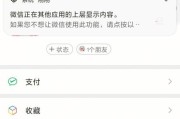在当今数字化时代,电脑已成为我们工作和娱乐的重要工具。而应用商店作为获取应用的平台,为我们提供了极大的便利。但对许多用户而言,如何快速在电脑上呼出应用商店图标,并进行有效使用,依旧是一个需要学习的过程。本文将系统地指引您完成这些步骤,包括如何在不同的操作系统中呼出应用商店图标,以及使用应用商店的具体方法。
电脑操作系统概览
在开始之前,我们首先需要了解当前主要的电脑操作系统。常见的操作系统包括Windows、macOS以及一些基于Linux的发行版。不同系统呼出应用商店的方式各有不同,下面将分别介绍。
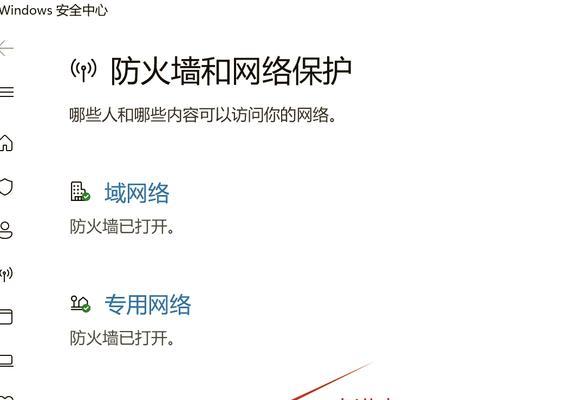
在Windows系统中呼出应用商店图标
1.快速访问方式:在Windows10及更新版本中,可以通过点击任务栏左下角的Windows徽标按钮,然后选择“所有应用”找到“MicrosoftStore”的快捷方式。
2.开始菜单搜索:点击开始菜单,直接在搜索框中输入“应用商店”,选择搜索结果中的应用商店图标启动。
3.快捷键呼出:同时按下Win+Q键可调出搜索栏,输入“应用商店”即可快速访问。
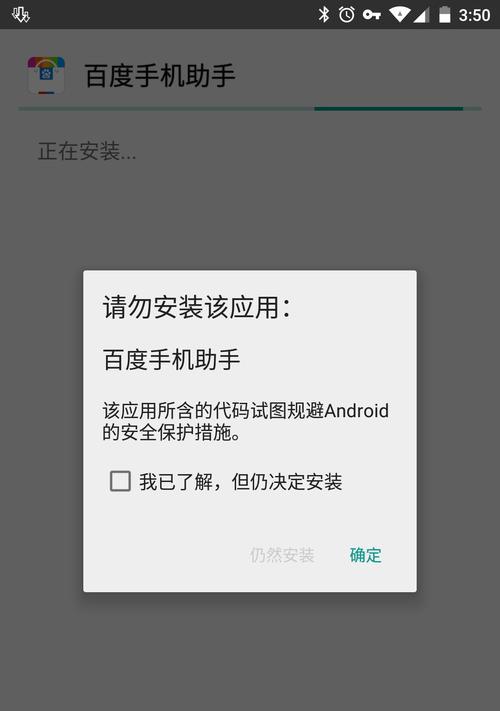
在macOS系统中呼出应用商店图标
macOS用户可以通过以下步骤轻松访问AppStore:
1.在桌面点击Dock中的“AppStore”应用图标。
2.或者点击屏幕左上角的“苹果”菜单,选择“AppStore”。
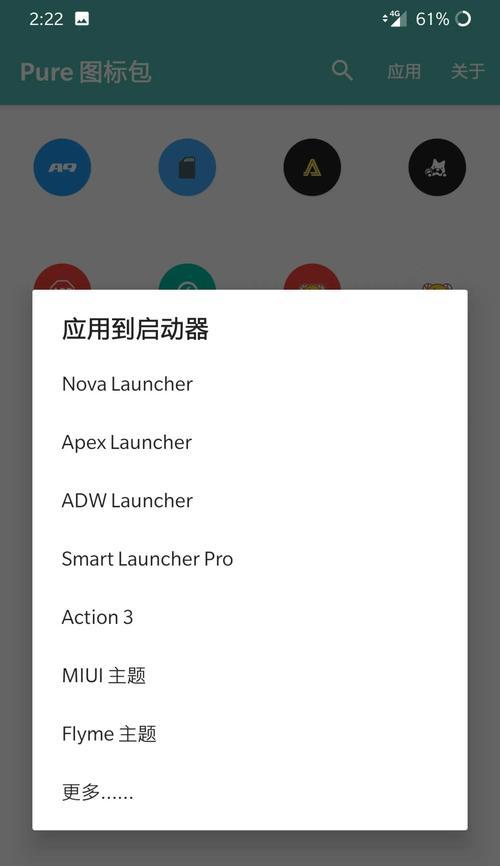
在Linux环境下呼出应用商店图标
在Linux系统中,应用商店的形态可能有所不同,但普遍的访问方法如下:
1.通过桌面环境的启动器或应用程序菜单选择“软件中心”或“应用商店”。
2.在某些发行版中,也可以通过终端输入特定命令快速打开应用商店。
应用商店的使用指南
成功呼出应用商店图标后,我们来看看如何有效使用它。
注册与登录:
在使用应用商店之前,通常需要一个账户进行登录。在Windows和macOS系统中,您可能需要使用Microsoft账户或AppleID。
浏览与下载软件:
浏览:打开应用商店后,可以通过分类浏览、搜索框搜索或者查看推荐等方式找到自己需要的软件。
下载与安装:点击所需软件,进入详情页面,选择安装或获取按钮。应用商店会处理下载与安装的全过程。
更新与管理软件:
应用商店会定期检查更新,你可以通过简单的点击来更新软件。
在某些系统中,还可以管理已有软件的下载历史、已安装软件的状态等。
常见问题及解决方案
1.应用商店无法打开:
重启电脑以尝试解决问题。
确认网络连接正常,因为应用商店需要网络连接。
检查系统更新,有时候系统升级可以解决兼容性问题。
2.应用程序无法下载或安装失败:
检查磁盘空间是否足够。
检查是否有足够的权限来安装应用。
尝试清除应用商店缓存。
通过以上步骤,您应该能够在电脑上成功呼出应用商店图标,并有效地使用它来获取所需的软件资源。如果您在使用过程中遇到任何问题,可以参照本文提供的解决方案进行尝试。希望本文能为您提供帮助,让您的电脑使用体验更加顺畅。
结语
随着电脑技术的不断发展,应用商店也日趋完善,为用户提供了更为便捷和安全的软件获取方式。了解如何高效地使用它,不仅可以节省时间,还能更好地保护您的电脑安全。通过本文的详细指导,相信您已经能够自如地在电脑上呼出应用商店图标,并充分利用它所带来的好处。
标签: #电脑